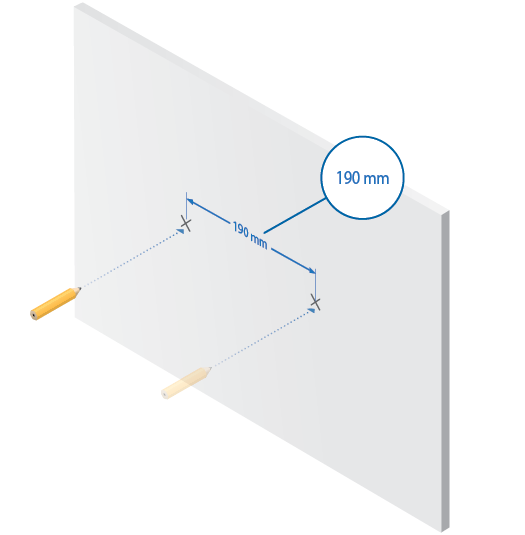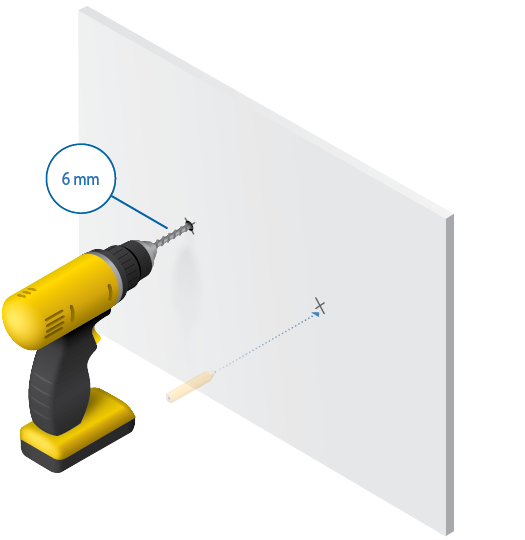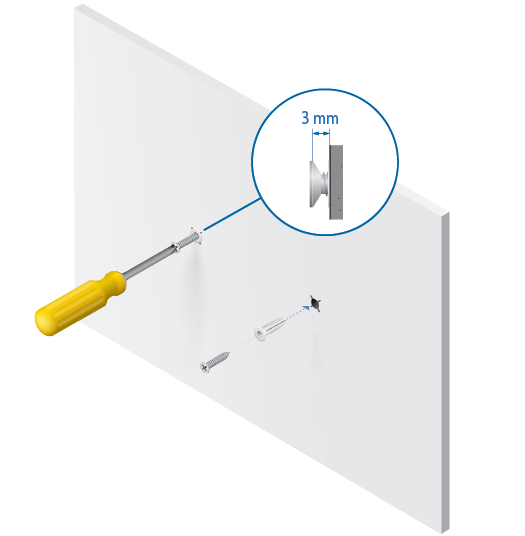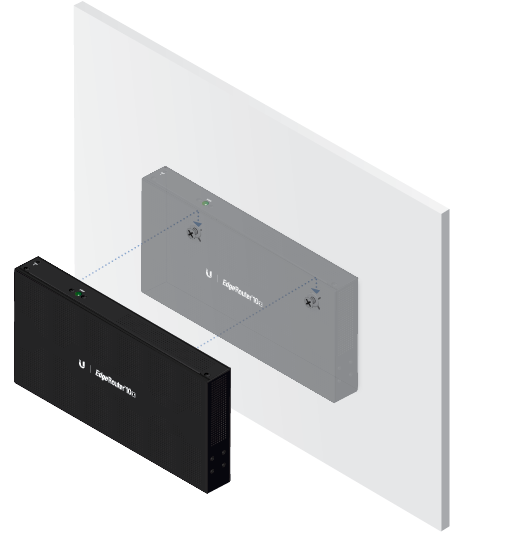Contenu du paquet
 |
|---|
| EdgeRouter ER-10X |
 |
|---|
| Vis de fixation murale (qté. 2) |
 |
|---|
| Ancrages de fixation murale (qté. 2) |
 |
|---|
| Vis de mise à la terre |
 |
|---|
| Adaptateur d'alimentation (24V, 1A) |
 |
|---|
| Clip de câble |
Exigences d'installation
- Fixation murale (en option)
- Foret avec mèche de 6 mm
- Tournevis Phillips
- Pour les applications intérieures, utilisez un câblage UTP de catégorie 5 (ou supérieur) approuvé pour une utilisation intérieure.
- Pour les applications extérieures, un câblage blindé de catégorie 5 (ou supérieur) doit être utilisé pour toutes les connexions Ethernet filaires et doit être mis à la terre par le biais de la tension CA de l'alimentation.
Nous vous recommandons de protéger vos réseaux des environnements extérieurs nuisibles et d'éventuels décharges électrostatique (DES) à l'aide un câble blindé Ethernet Ubiquiti de qualité industrielle. Pour plus de détails, rendez-vous sur : ui.com/accessories/toughcable/
| Remarque : Bien que le câblage puisse être situé à l'extérieur, l'EdgeRouter lui-même doit être logé dans un boîtier de protection. |
|---|
Présentation du matériel
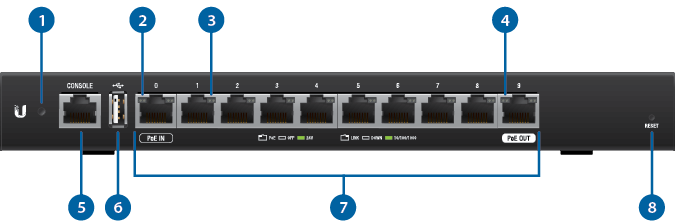
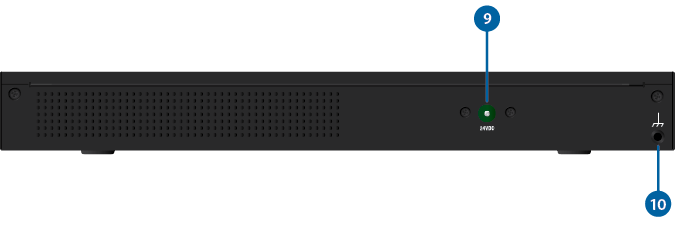
 Voyant système |
|
|---|---|
Blanc clignotant |
Démarrage en cours |
Blanc |
Prêt à l'emploi Non connecté à Ubiquiti Internet Service Provider (UISP™) |
Bleu |
Prêt à l'emploi Connecté à UISP |
Bleu fixe avec clignotement occasionnel |
Prêt à l'emploi Impossible de se connecter à UISP |
Bleu clignotant rapidement |
Utilisé pour localiser un appareil dans UISP |
Bleu/blanc en alternance |
Mise à niveau du firmware en cours |
 Voyant PoE RJ45 (port 0) |
|
Arrêt |
Pas de PoE |
Vert |
Entrée PoE passif de 24 V |
 Voyant de Vitesse/Lien/Act RJ45 (ports 0 - 9) |
|
Arrêt |
Pas de lien |
Vert |
Liaison établie Le clignotement indique l'activité |
 Voyant PoE RJ45 (port 9) |
|
Arrêt |
Pas de PoE |
Vert |
Sortie PoE passive 2 paires 24V |
 |
|
Port de console série RJ45 pour la gestion de l'interface de ligne de commande (CLI). |
|
 USB |
|
Réservé pour une utilisation future. |
|
 RJ45 (ports 0 à 9) |
|
Tous les ports RJ45 peuvent être utilisés pour le routage et les connexions Ethernet à 10/100/1000 Mbit/s sont prises en charge. Les ports 0 à 9 peuvent être configurés pour les fonctions de commutation à l'aide de l'interface de configuration d’EdgeOS®.
|
|
 Bouton de réinitialisation |
|
Cliquez ici pour savoir comment réinitialiser les valeurs d'usine par défaut d'un EdgeRouter. |
|
 Alimentation |
|
Branchez l'adaptateur fourni au port d'alimentation. |
|
 Point de mise à la terre |
|
Point de liaison à la terre pour un fil de mise à la terre en option. |
|
Installation du matériel
Fixation murale
Mise à la terre de l'EdgeRouter (recommandé)
L'adaptateur met l'appareil à la terre. Cependant, vous pouvez ajouter une mise à la terre DES (décharges électrostatiques) en option pour une protection DES renforcée (fil de terre non inclus).

En option
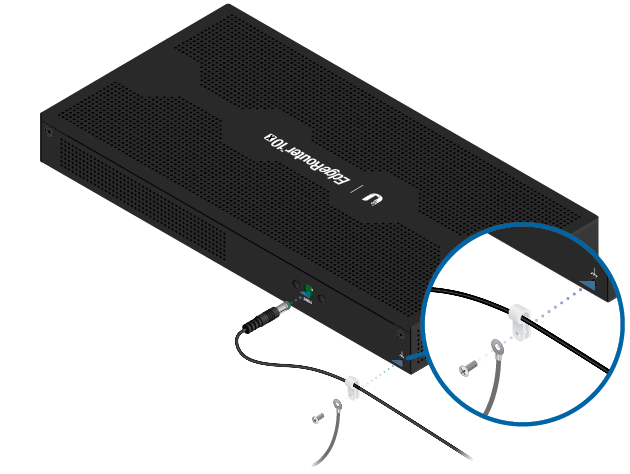
Branchement de l'alimentation
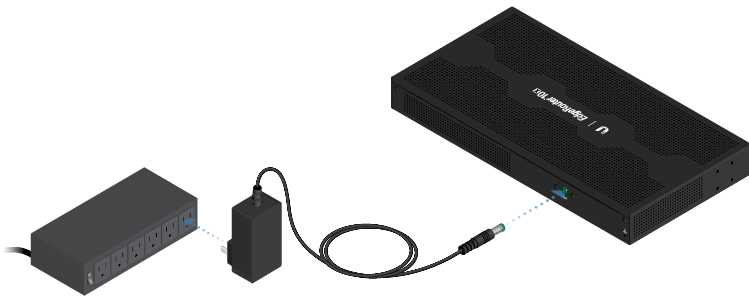
Accès à l'interface de configuration EdgeOS
L'interface de configuration EdgeOS® est accessible via DHCP ou une adresse IP statique. Par défaut, eth1 est configuré en tant que client DHCP, tandis qu'une adresse IP statique 192.168.1.1 est attribuée à eth0. Pour configurer l'EdgeRouter, passez à la section appropriée : DHCP ou « Adresse IP statique ».
DHCP
- Connectez un câble Ethernet de eth1 sur l'EdgeRouter à un segment LAN qui a un serveur DHCP existant.

- Pour vérifier l'adresse IP de l'EdgeRouter, utilisez l'une des méthodes suivantes :
- Configurer le serveur DHCP pour fournir une adresse IP spécifique à l'EdgeRouter en fonction de son adresse MAC (sur l'étiquette).
- Laissez l'EdgeRouter obtenir une adresse IP, puis vérifiez le serveur DHCP pour voir quelle adresse IP a été attribuée.
- Lancez votre navigateur Web. Entrez l'adresse IP appropriée dans le champ adresse. Appuyez sur Entrée (Windows) ou Retour (Mac).
- Entrez ubnt dans les champs Nom d'utilisateur et mot de passe. Lisez le contrat de licence Ubiquiti et cochez la case située à côté de J'accepte les termes de ce contrat de licence pour l'accepter. Cliquez sur Login (Connexion).
L'interface de configuration EdgeOS apparaîtra, pour que vous puissiez personnaliser vos paramètres selon vos besoins. Pour plus d'informations, reportez-vous au Guide de l'utilisateur EdgeOS, disponible à l'adresse ui.com/download/edgemax
Pour en savoir plus sur la configuration PoE, reportez-vous à « Configuration des paramètres PoE ».
Adresse IP statique
- Connectez un câble Ethernet du port Ethernet de votre ordinateur au port eth0 sur l'EdgeRouter.

- Configurez l'adaptateur Ethernet sur votre système hôte avec une adresse IP statique sur le sous-réseau 192.168.1.x.
- Lancez votre navigateur Web. Saisissez https://192.168.1.1 dans le champ adresse. Appuyez sur Entrée (Windows) ou Retour (Mac).
- Entrez ubnt dans les champs Nom d'utilisateur et mot de passe. Lisez le contrat de licence Ubiquiti et cochez la case située à côté de J'accepte les termes de ce contrat de licence pour l'accepter. Cliquez sur Login (Connexion).
L'interface de configuration EdgeOS apparaîtra, pour que vous puissiez personnaliser vos paramètres selon vos besoins. Pour plus d'informations, reportez-vous au Guide de l'utilisateur EdgeOS, disponible à l'adresse ui.com/download/edgemax
Pour en savoir plus sur la configuration PoE, reportez-vous à « Configuration des paramètres PoE ».
Gestion de l'UISP
Vous pouvez gérer votre appareil en utilisant UISP, qui vous permet de configurer, surveiller, mettre à niveau et sauvegarder vos appareils à l'aide d'une seule application. Commencez sur uisp.ui.com
Configuration des paramètres PoE
Le paramètre PoE pour le port 9 est en mode Off (Arrêt) par défaut.
|
|
AVERTISSEMENT : Avant d'activer le paramètre PoE, assurez-vous que l'appareil connecté prend en charge les PoE passifs et la tension fournie. |
|---|
- Dans l'onglet Dashboard (Tableau de bord), cliquez sur Actions > PoE du port Ethernet que vous souhaitez configurer.
- La fenêtre Configuration de l'interface s'affiche. Sélectionnez le paramètre de PoE approprié et cliquez sur Save (Enregistrer).
- La LED PoE du port Ethernet confirmera le paramètre PoE.
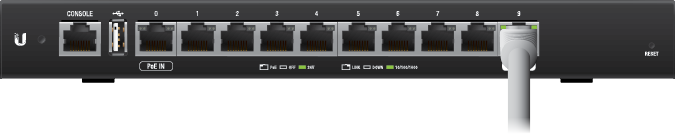
Pour obtenir des instructions détaillées sur la configuration d'autres fonctions, reportez-vous au Guide de l'utilisateur EdgeOS. Le Guide de l'utilisateur est disponible à l’adresse ui.com/download/edgemax
Spécifications
|
ER-10X |
|
|
Dimensions |
268,1 x 136,5 x 31,1 mm |
|---|---|
|
Poids |
600 g (1,32 lb) |
|
Caractéristiques du boîtier |
Boîtier métallique |
|
Consommation d'énergie max. |
8W (excluant la sortie PoE) |
|
Méthode d'alimentation |
Adaptateur CA/CC interne, 24W (24 V, 1 A) (fourni) ; |
|
Bloc d'alimentation |
Adaptateur CA/CC externe |
|
PoE passif |
|
| Plage de tensions | Intermédiaire CC/PoE |
| Puissance max. par port | 15W (24V) |
|
Plage de tensions prise en charge |
9 - 30 VCC |
|
Bouton |
Réinitialisation |
|
LED |
|
| Système | Démarrage (bleu), sous tension |
| Ports RJ-45 | Lien/Activité, PoE |
|
Processeur |
MIPS 1004Kc 880 MHz double cœur |
|
Mémoire système |
512 MB DDR3 |
|
Stockage Flash intégré |
NAND 512 Mo |
|
Température de fonctionnement |
-10 à 45° C (14 à 113° F) |
|
Humidité de fonctionnement |
10 - 90 % sans condensation |
|
Protection ESD/EMP |
Air : ± 24 kV, Contact : ± 24 kV |
|
Interfaces |
|
| Gestion | (1) Port série RJ45 (10) Ports Ethernet (Port 0 par défaut) |
| Mise en réseau | (10) Ports RJ45 10/100/1000 Le port 0 prend en charge le paramètre PoE in ; Le port 9 prend en charge le paramètre PoE Out |
|
Certifications |
CE, FCC, IC |
| PoE | |
| Interfaces PoE | |
|---|---|
| PoE Entrée | (1) Port PoE passif de 24 V, 2 paires (broches 4, 5+ ; 7, 8-) |
| PoE Sortie | (1) Port PoE passif de 24 V, 2 paires (broches 4, 5+ ; 7, 8-) |
| Puissance électrique max. de PoE | 15W (24 V, 0,63 A) |
| Sortie PoE passif | Intermédiaire CC/PoE |